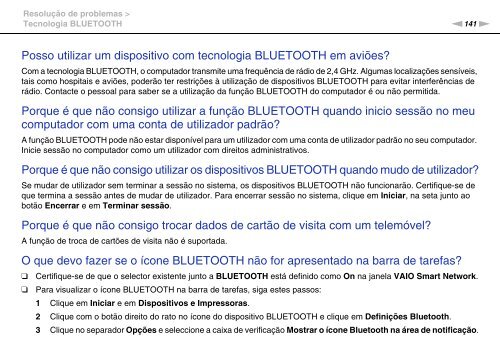Sony VPCCA3X1R - VPCCA3X1R Mode d'emploi Portugais
Sony VPCCA3X1R - VPCCA3X1R Mode d'emploi Portugais
Sony VPCCA3X1R - VPCCA3X1R Mode d'emploi Portugais
You also want an ePaper? Increase the reach of your titles
YUMPU automatically turns print PDFs into web optimized ePapers that Google loves.
Resolução de problemas ><br />
Tecnologia BLUETOOTH<br />
n141<br />
N<br />
Posso utilizar um dispositivo com tecnologia BLUETOOTH em aviões?<br />
Com a tecnologia BLUETOOTH, o computador transmite uma frequência de rádio de 2,4 GHz. Algumas localizações sensíveis,<br />
tais como hospitais e aviões, poderão ter restrições à utilização de dispositivos BLUETOOTH para evitar interferências de<br />
rádio. Contacte o pessoal para saber se a utilização da função BLUETOOTH do computador é ou não permitida.<br />
Porque é que não consigo utilizar a função BLUETOOTH quando inicio sessão no meu<br />
computador com uma conta de utilizador padrão?<br />
A função BLUETOOTH pode não estar disponível para um utilizador com uma conta de utilizador padrão no seu computador.<br />
Inicie sessão no computador como um utilizador com direitos administrativos.<br />
Porque é que não consigo utilizar os dispositivos BLUETOOTH quando mudo de utilizador?<br />
Se mudar de utilizador sem terminar a sessão no sistema, os dispositivos BLUETOOTH não funcionarão. Certifique-se de<br />
que termina a sessão antes de mudar de utilizador. Para encerrar sessão no sistema, clique em Iniciar, na seta junto ao<br />
botão Encerrar e em Terminar sessão.<br />
Porque é que não consigo trocar dados de cartão de visita com um telemóvel?<br />
A função de troca de cartões de visita não é suportada.<br />
O que devo fazer se o ícone BLUETOOTH não for apresentado na barra de tarefas?<br />
❑<br />
❑<br />
Certifique-se de que o selector existente junto a BLUETOOTH está definido como On na janela VAIO Smart Network.<br />
Para visualizar o ícone BLUETOOTH na barra de tarefas, siga estes passos:<br />
1 Clique em Iniciar e em Dispositivos e Impressoras.<br />
2 Clique com o botão direito do rato no ícone do dispositivo BLUETOOTH e clique em Definições Bluetooth.<br />
3 Clique no separador Opções e seleccione a caixa de verificação Mostrar o ícone Bluetooth na área de notificação.